كيفية إيقاف تشغيل الكمبيوتر من هاتفك

كيفية إيقاف تشغيل الكمبيوتر من هاتفك
A GPU من الضروري أن تلعب أكثر الألعاب الحديثة. وللحفاظ على عمل وحدة معالجة الرسومات بشكل جيد ، يجب تحديثها باستمرار من حيث برامج التشغيل. المشكلة الوحيدة هي أن العديد من برامج تشغيل GPU يتم تحديثها قبل وقت طويل من أن يكون نظام التشغيل الذي سيتم تشغيله عليه جاهزًا للتعامل مع إصدار برنامج التشغيل الجديد. يقوم مصنعو GPU أيضًا بإصدار إصدارات تجريبية من برامج التشغيل التي نادرًا ما تكون متوافقة مع نظام تشغيل سطح المكتب.
هل فشل تحديث برنامج تشغيل NVIDIA؟
قد لا يتسبب برنامج التشغيل دائمًا في حدوث مشكلات ، أو قد لا تحدث المشكلات في جميع الألعاب ولكنها قد تتسبب في ظهور شاشة الموت الزرقاء (BSoD).
إذا كنت تحاول تحديث برنامج تشغيل NVIDIA ، وفشل التحديث و / أو حصلت على BSoD ، فجرّب الإصلاحات أدناه.
كيفية إصلاح الموت الزرقاء أثناء تثبيت برامج تشغيل NVIDIA
1. قم بتشغيل تحديث برنامج التشغيل من إدارة الأجهزة
إذا قمت بتنزيل برنامج تشغيل يدويًا وتحاول تثبيته ، فتخط التحديث اليدوي واستخدم إدارة الأجهزة بدلاً من ذلك.
ملاحظة: إذا تعذر على "إدارة الأجهزة" العثور على تحديث لبرنامج التشغيل ، وكان هناك تحديث متاح على موقع ويب NVIDIA ، فلا تقم بتثبيته. نظامك غير جاهز للتحديث وقد يؤدي التثبيت القوي إلى زعزعة استقرار النظام.
2. استرجاع تحديث برنامج التشغيل
إذا قمت بتثبيت تحديث لبرنامج التشغيل ولكنك الآن غير قادر على التمهيد إلى سطح المكتب دون الحصول على BSoD ، فسيتعين عليك التراجع عن تحديث برنامج التشغيل .
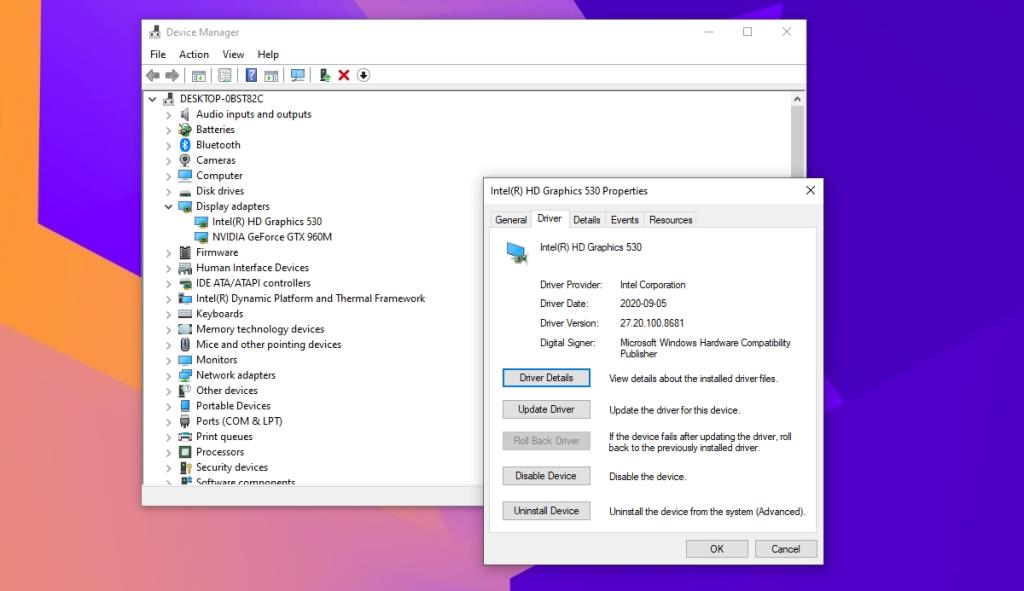
3. تحديث برنامج التشغيل باستخدام NVIDIA GeForce
يمكنك محاولة تحديث برنامج التشغيل باستخدام تطبيق NVIDIA GeForce . إنه مصمم لهذا الغرض بالذات وسوف يتعامل مع كل من التنزيل والتثبيت.
4. قم بتحديث Windows 10
أحد الأسباب الرئيسية وراء تسبب برنامج تشغيل GPU في حدوث مشكلات على نظام التشغيل Windows 10 هو عدم تحديث Windows 10. تأكد من أنك تقوم بتشغيل أحدث إصدار من نظام التشغيل وأنه لا توجد تحديثات معلقة.
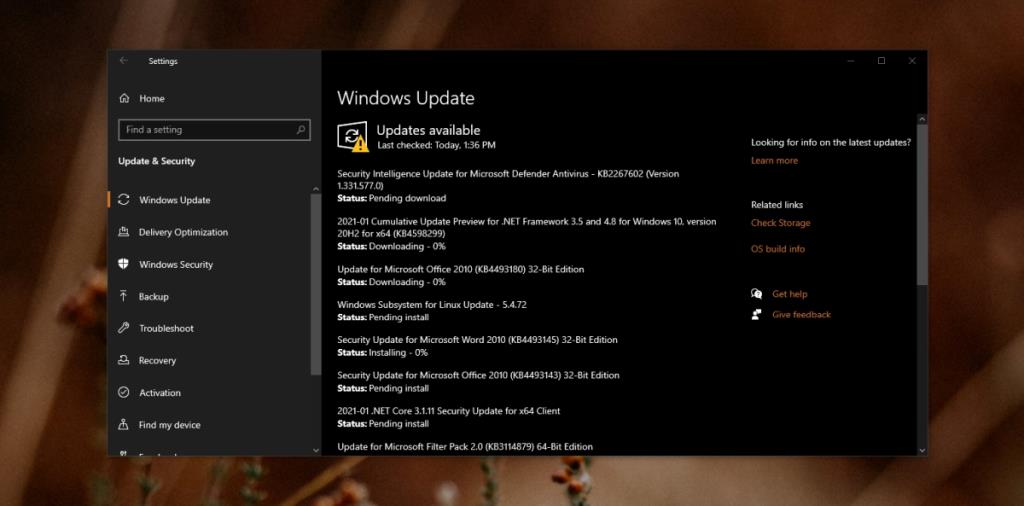
استنتاج
عادة ما تكون برامج تشغيل NVIDIA مستقرة ومع ذلك ، يمكن أن تسبب مشاكل في بعض الأحيان. تحقق من المنتديات عبر الإنترنت لمعرفة ما إذا كان تحديث معين يسبب مشاكل للمستخدمين الآخرين. إذا كان الأمر كذلك ، فاسترجع برنامج التشغيل وانتظر التصحيح من NVIDIA. لا تحاول فرض تثبيت برنامج تشغيل جديد لوحدة معالجة رسومات NVIDIA قديمة. عادةً لا تعمل برامج التشغيل الأحدث بشكل جيد مع الرقائق القديمة. دع Windows 10 يتعامل مع تحديثات برنامج التشغيل لوحدة معالجة الرسومات بدلاً من ذلك وسيحافظ على استقرار النظام.
كيفية إيقاف تشغيل الكمبيوتر من هاتفك
يعمل تحديث ويندوز بشكل أساسي بالتزامن مع السجل وملفات DLL وOCX وAX المختلفة. في حال تلف هذه الملفات، ستظل معظم ميزات
تتزايد مجموعات حماية النظام الجديدة بسرعة كبيرة في الآونة الأخيرة، وكلها تقدم حلاً جديدًا للكشف عن الفيروسات/البريد العشوائي، وإذا كنت محظوظًا
تعرّف على كيفية تفعيل البلوتوث على نظامي التشغيل Windows 10/11. يجب تفعيل البلوتوث لتعمل أجهزتك بشكل صحيح. لا تقلق، الأمر سهل!
في السابق، قمنا بمراجعة NitroPDF، وهو قارئ PDF جيد يسمح أيضًا للمستخدم بتحويل المستندات إلى ملفات PDF مع خيارات مثل دمج وتقسيم ملف PDF
هل سبق لك أن استلمت مستندًا أو ملفًا نصيًا يحتوي على أحرف زائدة؟ هل يحتوي النص على الكثير من علامات النجمة والواصلات والمسافات الفارغة، وما إلى ذلك؟
لقد سألني الكثير من الأشخاص عن رمز Google المستطيل الصغير الموجود بجوار زر ابدأ في نظام التشغيل Windows 7 على شريط المهام الخاص بي، لذا قررت أخيرًا نشر هذا
يُعدّ uTorrent بلا شكّ أشهر برنامج لتنزيل التورنت على سطح المكتب. على الرغم من أنّه يعمل بسلاسة تامة معي على نظام Windows 7، إلا أن بعض الأشخاص يواجهون
يحتاج الجميع إلى أخذ فترات راحة متكررة أثناء العمل على الكمبيوتر، وعدم أخذ فترات راحة يزيد من احتمالية ظهور عينيك (حسنًا، ليس فجأة)
قد تجد العديد من التطبيقات التي قد تكون معتادًا عليها كمستخدم عادي. معظم الأدوات المجانية الشائعة تتطلب تثبيتًا مُرهقًا.







